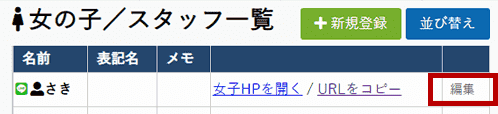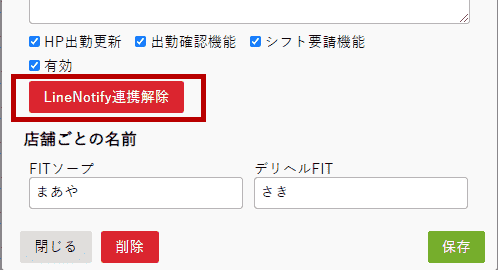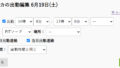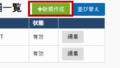LINE送信機能に関する設定を行うと、らくらく出勤連絡からの連絡を、女の子個人のLINEにLINEメッセージとして送信することができます。

LINE連携設定:店舗側
店舗側(連絡を送る側)では、LINE Notifyの設定を行います。
- LINE Notify(https://notify-bot.line.me/ja/) に、お手持ちのLINEアカウントでログインします。
- ログインは使わないアカウントで!
- ここでLINE Notifyへのログインに使用するLINEアカウントについて、店舗や個人で活用しているものは避けてください。
万が一の場合にログインに使用したLINEアカウント自体が利用できなくなる恐れがあります。 - LINEアカウント自体の情報はバレません
- LINE Notifyへのログインに使用するLINEアカウントについて、このLINEアカウントの名前やプロフィールなどが女の子やドライバーといったスタッフに伝わることは一切ありません。
スタッフへの連絡は、「LINE Notify」というアカウントからの送信となります。 - LINE Notifyへのログイン後、画面右上のアカウント名をクリックし、「登録サービス管理」(https://notify-bot.line.me/my/services/)を押します。
- 表示されたページの「サービスを登録する」を押します。
- 表示された画面に、下記の「入力事項」欄に記載の事項をコピー&ペーストで入力します。(店舗名などは手でご入力ください。)
入力後、「同意して次に進む」を押します。 - サービス名
- らくらく出勤連絡
- サービス概要
- 出勤に関する連絡をLINEに送信します
- サービスURL
- https://work.fuzoku-fan.jp/
- 企業/事業者名
- (店舗名をご入力ください)
- 担当者名
- (店舗ご担当者名をご入力ください)
- メールアドレス
- (利用できる店舗メールアドレスをご入力ください)
- Callback URL
- http://app.work.fuzoku-fan.jp/action/oauth
https://app.work.fuzoku-fan.jp/action/oauth - 上記で入力のメールアドレス宛に「LINE Notify 登録用URLのお知らせ」というタイトルの確認メールが配信されます。
本文に記載のリンクをクリックします。 - 登録完了画面が表示されます。
「サービス一覧へ」をクリックします。 - 作成したサービス「らくらく出勤連絡」の管理画面を開くと、上部に「Client ID」「Client Secret」が表示されています。
- らくらく出勤連絡の「設定」画面を開き、「LINE連携」の項について、それぞれコピー&ペーストで入力を行います。
- らくらく出勤連絡の「クライアントID」欄には…
- LINE Notify管理画面の「Client ID」を貼り付けます。
- らくらく出勤連絡の「シークレットID」欄には…
- LINE Notify管理画面の「Client Secret」を貼り付けます。
- らくらく出勤連絡の「設定」画面の最下部「保存」を押すことで、店舗側のLINE連携設定が完了します。
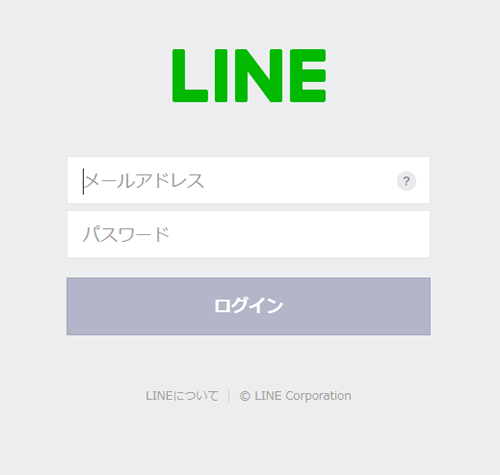
LINEアカウントに関する注意
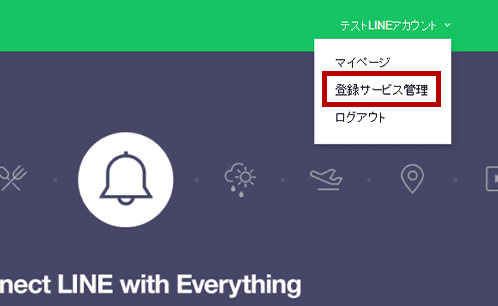
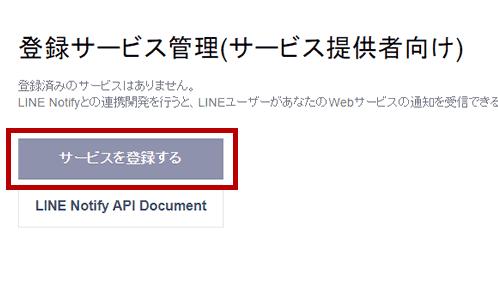
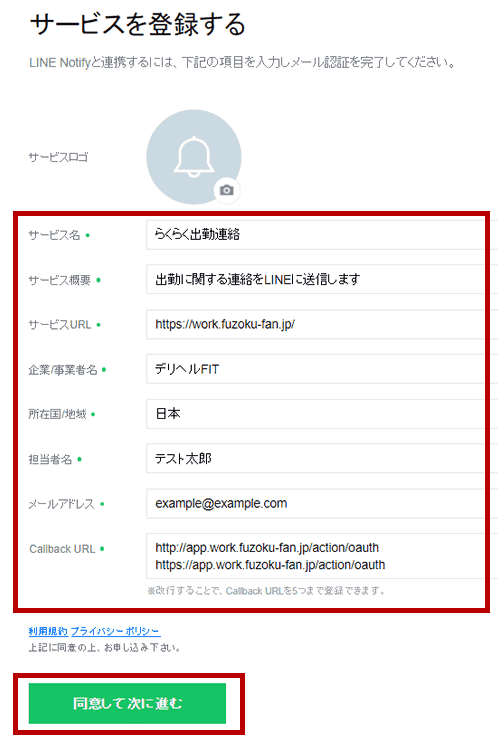
入力事項
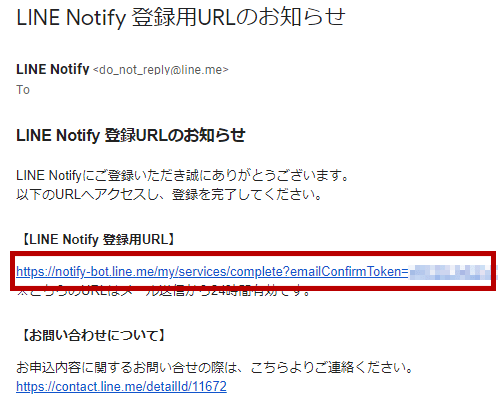
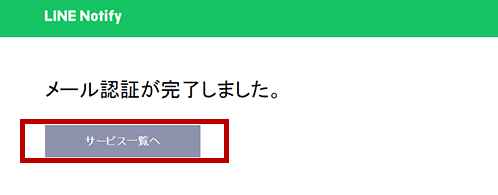
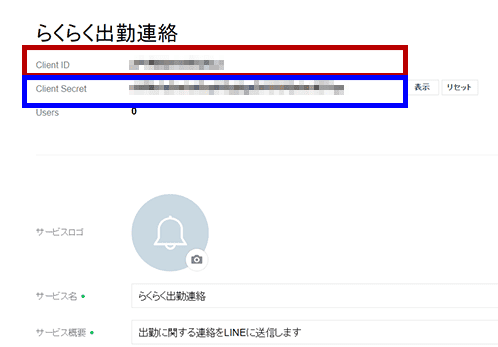
Client Secretが表示されていない場合、Client Secret欄の右にある「表示」を押します。
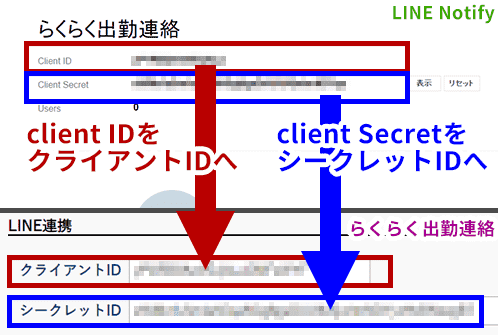
LINE連携設定:スタッフ側
事前に店舗からスタッフへ、LINE連絡に使用するURLを教えておくとスムーズです。
らくらく出勤連絡の「スタッフ一覧」を開き、連携するスタッフの欄にある「URLをコピー」を押すと、LINE連絡に使用するURLをコピーすることができます。
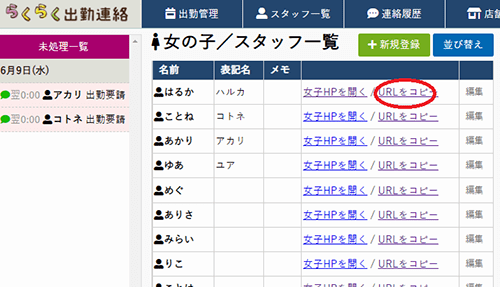
- 教えたURLから「チャット」画面を開きます。
- チャット画面にある「LINE連携」を押します。
- LINEログイン画面が開いた場合は、スタッフのLINEアカウントでログインします。
- 連携画面が開きます。
「1:1でLINE Notifyから通知を受け取る」を選択し、「同意して連携する」を押します。 - 「連携が完了しました」という画面が表示されたら、スタッフ側の連携設定は完了です。
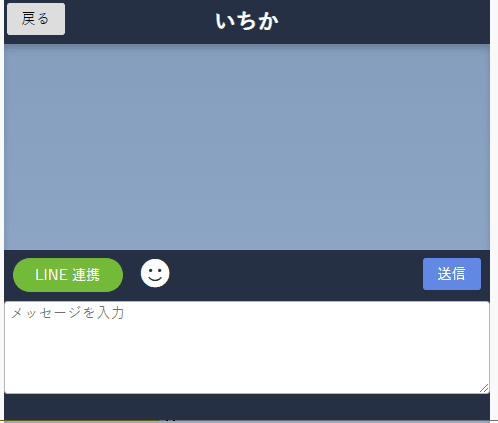
チャット画面の開き方について
教えたURL(女子HP)を開き、「チャット」を押します。
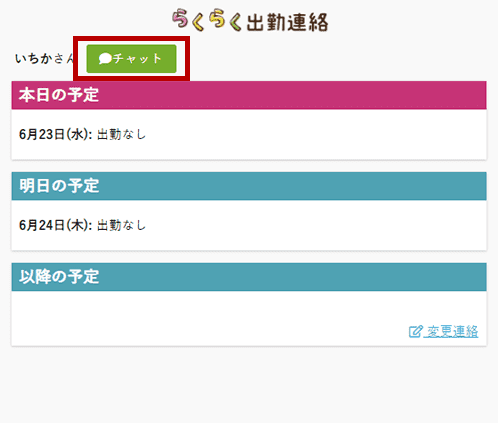
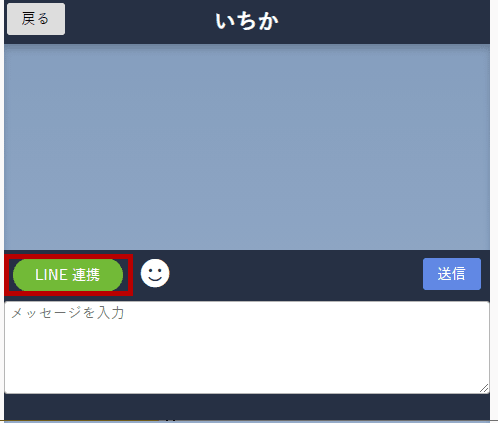
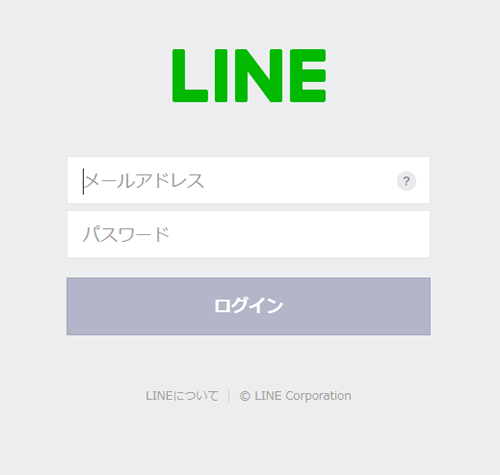
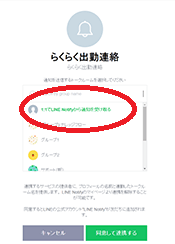
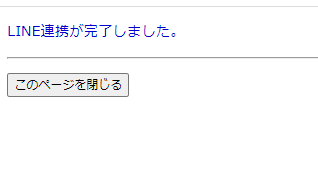
スタッフのLINE連携を解除する
LINE連携を解除すると、店舗のらくらく出勤連絡からのメッセージがスタッフのLINEに送信されなくなります。
連携を解除しても、上記の連携手順を再度行うことで再連携ができます。
- らくらく出勤連絡の「スタッフ一覧」画面から、LINE連携を解除するスタッフの「編集」を押します。
- 表示された編集画面で「LINENotify連携解除」ボタンを押します。
- 「連携を解除しますか?」というポップアップが表示されます。「OK」を押します。